
Ako volite gledati emisije i filmove na Android pametnom telefonu ili tabletu, možda želite znati kako instalirati i koristiti Kodi Android aplikaciju.
Kodi je besplatni medijski player iz Kodi fondacije. Omogućuje vam reprodukciju videozapisa ili glazbe pohranjenih na vašem Android uređaju ili strujenih s bilo kojeg mjesta na Internetu. Kodi se može instalirati i na Windows i Macintosh PC, Amazon Fire Stick, Nvidia Shield i Apple TV.
Ovaj članak će objasniti kako instalirati i koristiti Kodi za Android.
Upozorenje: Kodi treba upotrebljavati samo za sadržaj na koji imate zakonsko pravo pristupa. Ni Kodi fondacija, ni Comparitech ne zagovaraju upotrebu Kodija za piratstvo.
Uz Kodi uvijek koristite VPN
Ako odlučite koristiti Kodi za streaming filmova i emisija s Interneta, uvijek biste trebali koristiti virtualnu privatnu mrežu (VPN) kako biste zaštitili svoju privatnost. WiFi mreže često su meta hakera koji koriste napade čovjeka u sredini da bi ukrali osobne podatke korisnika. VPN može vam zaštititi od toga šifriranjem vaših podataka, čineći ga nečitljivim hakerom.
Uz to, VPN će vam omogućiti da odaberete IP adresu iz zemlje koja nije zemlja u kojoj se fizički nalazite. To će vam pružiti više opcija za strujanje otključavanjem blokova geografskog sadržaja koji postavljaju mjesta za strujanje..
Nisu svi VPN-ovi dobri za Kodi korisnike. Posebno za Android korisnike, pokazalo se da je veliki broj VPN-ova dostupnih u Google Play Storeu nepouzdan, pa čak i da nose zlonamjerni softver koji špijunira korisnike. Mnogi ne mogu na adekvatan način sakriti lokaciju korisnika jer nemaju poslužitelje u dovoljno zemalja. Postoje i VPN-ovi koji vode evidenciju ponašanja korisnika, stvarajući rizik od privatnosti.
Iz tih razloga, preporučujemo IPVanish za Kodi korisnike. Ima aplikaciju za Amazon Fire Stick i Nvidia Shield. Za korisnike Androida lako se mogu instalirati iz Google Play Store-a. IPVanish ima poslužitelje u preko 60 zemalja. Ima strogu politiku protiv čuvanja trupaca. Odličan je način za Kodi korisnike da uživaju u streamingu bez brige o tome da će biti ugrožena njihova privatnost.
NAJBOLJI VPN ZA KODI: IPVanish je naš top izbor. Ima veliku nepropusnu mrežu poslužitelja i postiže dobre brzine. Snažne značajke zaštite i privatnosti čine IPVanish favoritom za korisnike Kodi i Amazon Fire TV Stick. Isprobajte bez rizika uz 7-dnevnu garanciju povrata novca.
Kako instalirati Kodi na Android
Instalacija aplikacije Kodi Android je jednostavna. Samo idite do unosa u trgovini Play Play za Kodi i kliknite instalirati.
Ako iz nekog razloga ne možete pristupiti Kodi u Google Play Storeu, umjesto njega možete ga preuzeti sa službenog web mjesta Kodi. Ako je preuzmete s službenog web mjesta, morat ćete otvoriti Android postavke i odabrati sigurnost -> Nepoznati izvori pokrenuti instalacijsku datoteku. Prema zadanim postavkama nepoznati izvori su isključeni. Ako uključite nepoznate izvore, možete instalirati aplikacije izvan Google Play Store-a.
Osim ovog malog nedostatka, instaliranje s web stranice jednako je dobro kao i preuzimanje s Google Playa.
Ako Kodi instalirate s službenog web mjesta, obavezno promijenite Nepoznati izvori vraćanje na isključeno ako želite spriječiti da ubuduće slučajno instalirate zlonamjerni softver. Budući da Kodi preuzimate s službene stranice, malo je vjerojatno da ćete dobiti zlonamjernu verziju. No možda ćete poželjeti da ta zaštita postoji u slučaju da posjetite druge web stranice koje su manje pouzdane.
Vidi također: Što je Kodi? Kako mogu započeti?
Upotreba Kodija za reprodukciju videozapisa pohranjenih na Android telefonu ili tabletu
Nakon što instalirate Kodi, možete ga koristiti za gledanje većine videozapisa koji su pohranjeni na vašem uređaju. Da biste odmah započeli gledanje videozapisa, slijedite ove korake:
U glavnom izborniku kliknite video

Odaberite datoteke

izabrati Dodavanje videozapisa …

U gornjem desnom kutu kliknite pretraživati

Dođite do mape koja sadrži vaše videozapise
Klik u redu
Dajte naziv svojoj kolekciji videozapisa i upišite je tamo gdje piše unesite naziv za ovaj medijski izvor

Klik u redu opet
Ako vaša zbirka sadrži filmove, kliknite ovaj imenik sadrži i odaberite filmovi s popisa opcija


Ako vaša zbirka sadrži TV emisije, kliknite ovaj imenik sadrži i odaberite TV emisije s popisa opcija

Klik u redu ponovno. Kodi će pomoću IMDb koristiti podatke za kategorizaciju vaših videozapisa i olakšati ih. Ovaj postupak može trajati nekoliko minuta
![]()
Nakon što Kodi završi skeniranje mape za videozapise, kliknite video iz glavnog izbornika
izabrati slika. Sada bi trebali vidjeti svoju video zbirku kao opciju

Kliknite naslov zbirke
Pregledavajte svoju video zbirku dok ne pronađete onu koju želite reproducirati. Kliknite za početak reprodukcije
Vezani članak: Kako legalno i sigurno preuzimati filmove na Kodi
Streaming filmova ili emisija pomoću Kodi-ja
Ako na uređaju nemate videozapise ili jednostavno želite gledati nešto novo, Kodi možete koristiti za streaming filmova i emisija s Interneta. Da biste to učinili, prvo morate instalirati Kodi dodatak za svako web mjesto za streaming koje želite koristiti.
Instaliranje dodataka pomoću službenog Kodi repo
Najsigurnije mjesto za pronalaženje Kodi dodataka je u službenom spremištu Kodi. Evo kako instalirati dodatak sa službenog repoa.
U glavnom izborniku kliknite addons

Odaberi preuzimanje datoteka

izabrati video dodaci

Pomaknite se prema dolje dok ne pronađete dodatak koji želite

Kliknite Addon-ov naslov. Time će se prikazati njegov zaslon s informacijama
Klik instalirati
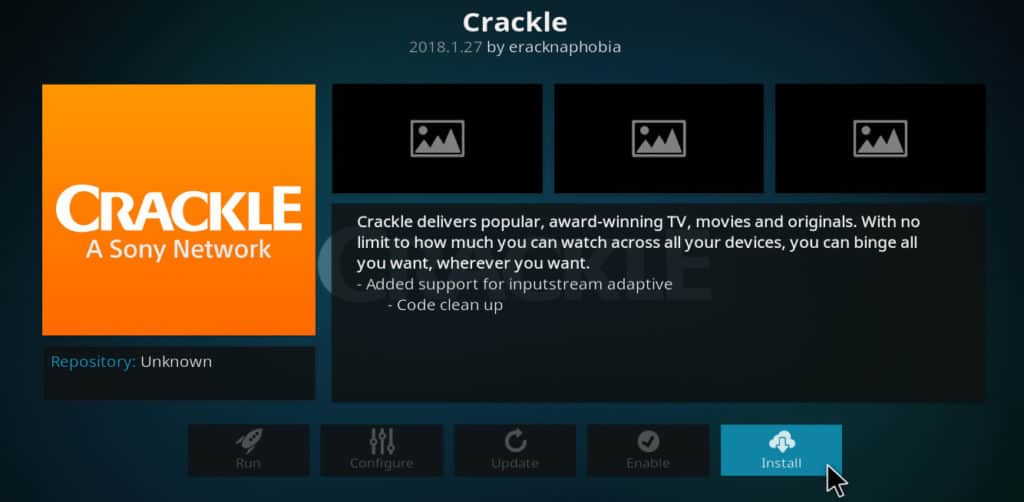
Ovdje je popis nekih najboljih dodataka koji se koriste od službenog Kodi repo-a
-
- YouTube – Omogućuje vam reprodukciju YouTube videozapisa putem Kodija i blokiranje svih oglasa
- WNBC programi – Povezuje se s NBC.com i prenosi epizode bez oglasa
- PopcornFlix– Pruža stotine besplatnih filmova s PopcornFlix.com
- SnagFilms – Prenosi preko 5000 naslova filmova i TV-a sa SnagFilms.com
- Zattoo Box – Ujedinjena Kraljevina i njemačka televizija uživo iz švicarskog zattoa (zahtijeva VPN ako je izvan Švicarske)
- USTVnow – Omogućuje vam gledanje TV kanala uživo u SAD-u besplatno
- Pucketanje – Besplatne filmove i emisije iz Sonyjeve usluge Crackle. Kodi bez oglasa. To je nekada bio dio repo posla u eracknaphobiji (zahtijeva VPN ako je izvan Sjedinjenih Država)
- Pluto.tv – Preko 100 kanala uživo, uključujući vijesti poput CBSN i Newsy
- PBS Kids – Pruža popularne dječje emisije poput Curious George, Caillou i SciGirls (zahtijeva VPN ako je izvan Sjedinjenih Država)
Instaliranje dodataka pomoću neslužbenih Kodi repos
Nakon što instalirate i upotrijebite nekoliko službenih dodataka Kodi, otkrit ćete da želite više sadržaja nego što je dostupno u službenom repo-u. Ako je to slučaj, možete dobiti više mogućnosti instaliranjem repo-a treće strane u Kodi.
Ako se odlučite za to, važno je shvatiti da nisu sve izjave trećih strana sigurne ili zakonite. Neki dodaci kodi repozituju strujanje piratskih sadržaja. Neki od njih sadrže i dodatke koji mogu naštetiti vašem uređaju. Da biste spriječili da slučajno instalirate dodatak koji je štetan, Kodijeve zadane sigurnosne postavke sprječavaju vas da instalirate bilo koji dodatak treće strane.
Ove se postavke mogu zaobići, kao što ćemo objasniti u nastavku. Ali imajte na umu da dodatke dodajte samo iz pouzdanih izvora. Dalje u nastavku predlažemo neke dodatke drugih proizvođača za koje vjerujemo da su sigurni, kao i neke za koje mislimo da ih treba izbjegavati..
Instalirajte Kodi dodatak iz repo treće strane na Android
Evo kako instalirati dodatak Kodi iz repo treće strane na Android.
Pronađite URL repo treće strane. Na primjer, evo URL-a za repo koji preporučujemo, nazvanog “eracknaphobia’s repo”
Dodirnite preuzimanje datoteka gumb na stranici
izabrati preuzimanje ZIP-a. Ovo će preuzeti ZIP datoteku Repoa
U glavnom izborniku Kodija dodirnite ikonu zupčanika

izabrati Postavke sustava

Na lijevoj strani zaslona dodirnite addons da biste prikazali podizbornik postavki dodataka

Na desnoj strani zaslona dodirnite Nepoznati izvori. Prikazat će se upozorenje koje govori da instaliranje iz nepoznatih izvora može naštetiti vašem uređaju

Klik Da kako bi se omogućili nepoznati izvori

Vratite se u Kodijev glavni izbornik i dodirnite addons
Dodirnite ikonu “instalacijski paket”, onu koja izgleda kao otvoreni okvir u gornjem lijevom kutu

Odaberi instalirati iz zip datoteke

Dođite do odjeljka preuzimanje datoteka mapu u vašem datotečnom sustavu Android
Odaberite ZIP datoteku koju ste preuzeli ranije. Ovo će instalirati spremište u Kodi
Kad spremište završi s instaliranjem, dodirnite instalirati iz spremišta

Odaberite spremište koje ste upravo instalirali
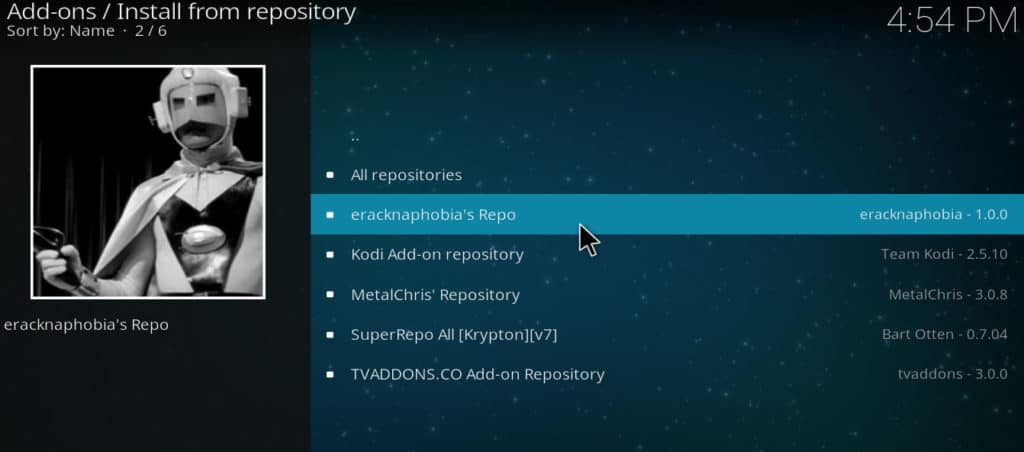
Odaberite dodatak koji želite instalirati. Ovo će otvoriti zaslon s informacijama

slavina instalirati. Dodatak bi se trebao instalirati u roku od nekoliko sekundi

Vezani članak: Sedam Kodi reposa koje volimo i neke na koje moramo biti oprezni
Neki sjajni dodaci treće strane za Android Kodi aplikaciju
Ovdje je popis nekih najboljih dodataka treće strane za Kodi. Svi ti dodaci teku iz licenciranih izvora i iz reposa koji imaju stroge politike protiv zlonamjernog softvera.
-
- Tubi TV (Kodi1 repo) – Još jedan besplatni dodatak s tisućama filmova i TV emisija, od kojih su stotine visoko ocijenjeni na Rotten Tomatoes. Također su blokirani i oglasi tijekom igranja putem Kodi-ja. Sadržaj je različit u SAD-u, Velikoj Britaniji i Kanadi, pa je potreban VPN da biste otključali čitavu biblioteku
- CW TV mreža (MetalChris repo) – Omogućuje vam gledanje CW programa na zahtjev
- Indigo (TV Addons repo) – Alat za rješavanje problema i održavanje za Kodi
- USTVCatchup (TVAddons) – Epizode na zahtjev s Cooking Channel-om, ABC-om i drugim američkim kanalima (zahtijeva VPN ako je izvan Sjedinjenih Država)
- UKTV Play (TVAddons) – Reproducira američku televiziju uživo (zahtijeva VPN ako je izvan Ujedinjenog Kraljevstva)
- Filmovi i TV BigStar (MetalChris) – igrani filmovi i TV emisije nezavisnih studija
- Internetska arhiva (video) (MetalChris) – Klasični filmovi iz razdoblja 1920-1940
Vidi također: Kodi ne radi? Kako riješiti uobičajene Kodi probleme
Dodaci trećih strana koje treba izbjegavati
Ovdje je popis nekih dodataka za koje se zna da struju piratski sadržaj. Mnogi od tih dodataka potječu od anonimnih programera, od kojih su se neki povukli ili napustili iz zajednice Kodi zbog straha od pravnih radnji vlasnika autorskih prava. Većina je reponata koji sadrže ove dodatke zatvorena, ali neke su se kopije mogle pojaviti u drugim repoima koji imaju nisku reputaciju. Smatramo da su ti Kodi dodaci rizik za korisnike i ne preporučujemo ove dodatke. Ovdje smo nabrojali samo tako da će čitatelji znati od čega ostati.
- savez
- odlazak
- Kodi Durex Build
- 9Anime
- disident
- Joshua
- cCCloud TV
- Openload
- otkup
- Uran
- raj
- Bob Neograničen
Nadamo se da vam se svidio ovaj vodič za instaliranje i upotrebu Kodi Android aplikacije. Ako želite više informacija o tome kako najbolje iskoristiti Kodi, pročitajte neke druge članke na tu temu, uključujući kako instalirati dodatak YouTube Kodi, kako instalirati dodatak Tubi TV Kodi i kako koristiti FilmRise za Kodi, među mnogim drugima.
Povezano: Najbolji VPN za Android
slike:
“Android Robot” tvrtke Google, Inc., licenciran pod CC BY 3.0
eljeti koristiti VPN kako biste zaštitili svoju privatnost dok koristite Kodi za streaming filmova i emisija s Interneta. Preporučujemo IPVanish za Kodi korisnike, jer ima strogu politiku protiv čuvanja trupaca i poslužitelje u preko 60 zemalja. Instalacija Kodi aplikacije na Android uređaj je jednostavna, samo idite do unosa u trgovini Play za Kodi i kliknite instalirati. Ako ne možete pristupiti Kodi u Google Play Storeu, možete ga preuzeti sa službenog web mjesta Kodi. Budući da Kodi preuzimate s službene stranice, malo je vjerojatno da ćete dobiti zlonamjernu verziju. Međutim, ako preuzimate aplikacije izvan Google Play Store-a, uvijek biste trebali biti oprezni i koristiti pouzdan antivirusni softver kako biste zaštitili svoj uređaj.